Word中怎么做文字跟随文本框一起旋转的效果?
摘要:有时我们会在Word中画简单地图,这时会用到文本框,会让其内的文字跟随文本框一起旋转,下面简单介绍一下1、打开Word文档,并插入文本框,在...
有时我们会在Word中画简单地图,这时会用到文本框,会让其内的文字跟随文本框一起旋转,下面简单介绍一下
1、打开Word文档,并插入文本框,在文本框内输入需要的文字
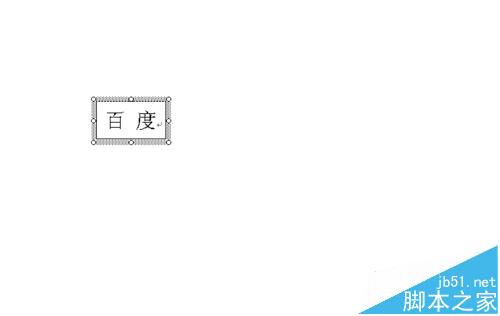
2、复制该文本框,然后点击“编辑”下的“选择性粘贴”菜单,选择“图片(JPEG)”选项,点击确定
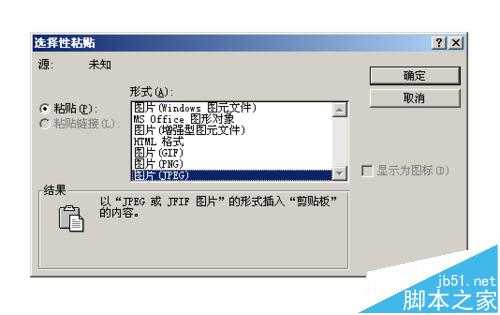

3、选中粘贴的图片,点击右键,选择设置图片格式,选择版式
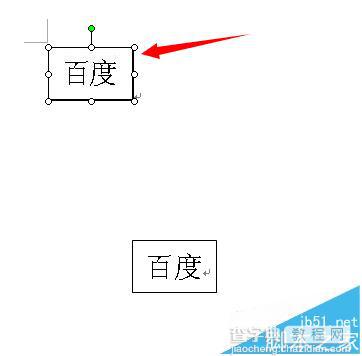
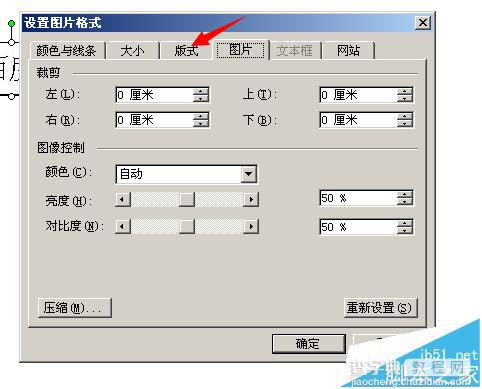
4、在版式对话框中将其版式设置为“称于文字上方”(当然如果需要也可选择“称于文字下方”)

5、这时无论我们旋转还是拉伸均,文字都可以跟随文本框变换

注意事项:
有时我们点击选择性粘贴之后没有“图片(JPEG)”选项,这时我们随便选一项点击确定,然后复制粘贴的图片,再选择“选择性粘贴”。
【Word中怎么做文字跟随文本框一起旋转的效果?】相关文章:
★ 在Word2007中如何设置“中文字体也应用于西文”的功能
